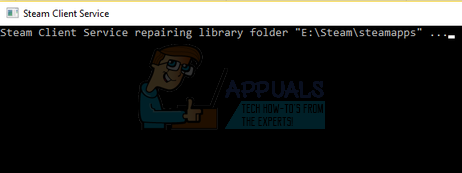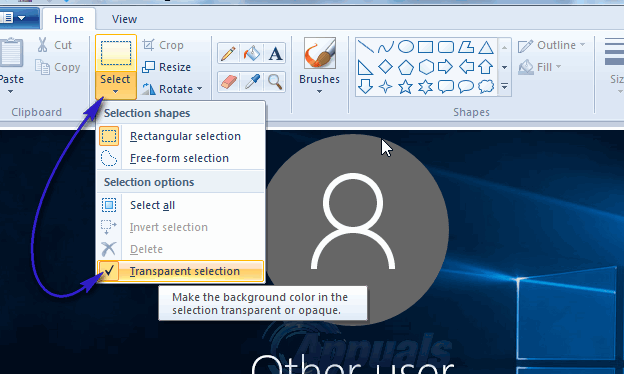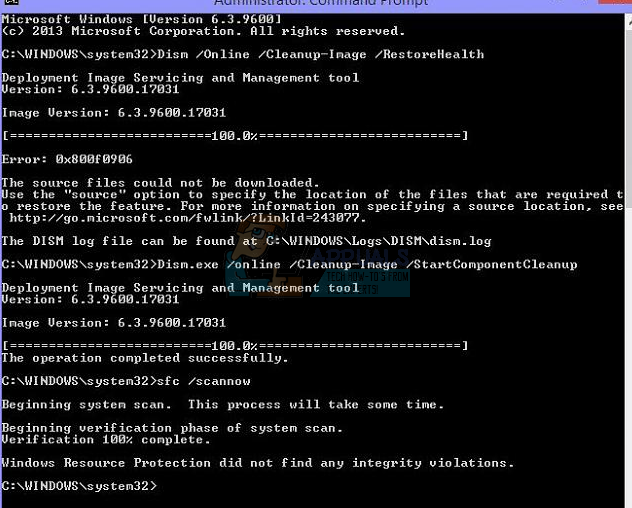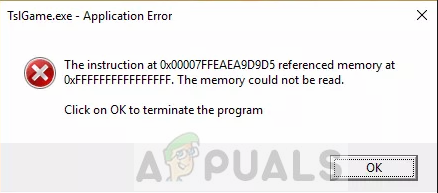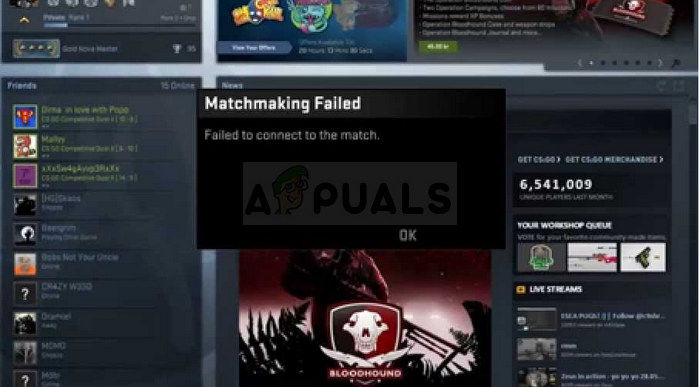So überprüfen Sie die Integrität von Steam-Spieledateien und -Bibliotheken
Steam ist eine digitale Vertriebsplattform, die Tausende von Spielen an Millionen von Benutzern verteilt. Es wird von der Valve Corporation entwickelt. Steam bietet einem Benutzer die automatische Aktualisierung von Spielen, Installation, Community-Funktionen und Kaufoptionen. Steam gilt als die größte digitale Vertriebsplattform für PCs und hat schätzungsweise 75% aller Marktanteile.
Wie alle anderen Software-Giganten hat auch Steam technische Probleme auf seinem Client, bei denen Spiele möglicherweise nicht ordnungsgemäß gestartet werden oder zufällige Fehler auftreten. Zu diesem Zweck hat Steam eine Funktion hinzugefügt, mit der die Integrität aller Spieledateien in Ihrem Client überprüft werden kann.
Diese Funktion vergleicht die Spieledateien auf Ihrem PC mit denen der neuesten Version auf den Steam-Servern. Wenn eine Diskrepanz festgestellt wird, werden Dateien ersetzt oder hinzugefügt. Beim Herunterladen eines großen Spiels besteht die Möglichkeit, dass einige der heruntergeladenen Dateien beschädigt werden und das Spiel daher möglicherweise nicht wie erforderlich gestartet wird.
Steam hat ein Manifest auf seinen Computer heruntergeladen. Alle heruntergeladenen Dateien werden zusammen mit ihren Versionen darin aufgelistet. Auf Ihrem Computer sind Hunderte von Spieledateien vorhanden. Anstatt jede einzelne Datei zu vergleichen, wird das Manifest auf Ihrem Computer mit dem Manifest auf den Steam-Servern verglichen. Wenn es etwas anderes wahrnimmt, behebt es es entsprechend.
Überprüfen der Integrität von Spieledateien
- Starten Sie Ihren Steam-Client. Navigieren Sie zur Registerkarte Bibliothek (klicken Sie oben auf dem Bildschirm auf den Namen Bibliothek).
- Ihre Bibliothek besteht aus allen verschiedenen Spielen, die auf Ihrem PC installiert sind. Klicken Sie mit der rechten Maustaste auf das Spiel, das Sie überprüfen möchten, und klicken Sie in der Liste der Optionen auf Eigenschaften.
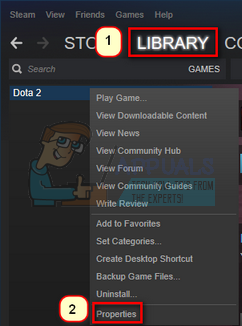
- Navigieren Sie in den Eigenschaften zur Registerkarte Lokale Dateien (drücken Sie auf die Registerkarte oben auf dem Bildschirm.
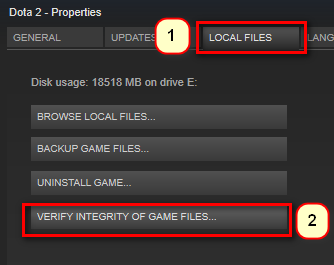
- Hier sehen Sie eine Schaltfläche mit dem Namen “Integrität der Spieledateien überprüfen”. Klick es. Jetzt beginnt Steam mit dem Vergleich der Manifeste und überprüft die Integrität Ihres Spiels. Dieser Vorgang kann eine Weile dauern, brechen Sie ihn also nicht ab.
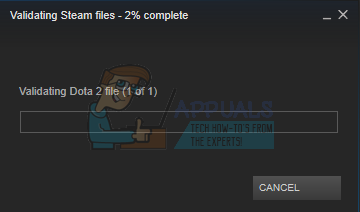
Reparieren von Bibliotheksordnern
Ihre Bibliothek enthält alle Spiele, die auf Ihrem PC installiert sind. Wenn bei Ihrem Client Probleme oder Schwierigkeiten auftreten, können wir Ihre Bibliotheksordner reparieren und prüfen, ob das Verhalten behoben wird.
- Starten Sie Ihren Steam-Client. Drücken Sie die Steam-Taste oben links auf dem Bildschirm. Klicken Sie im Dropdown-Menü auf Einstellungen.
- Navigieren Sie in den Einstellungen zur Registerkarte Downloads (links im Fenster).
- Hier sehen Sie eine Schaltfläche mit dem Namen “Steam Library Folders”. Klick es.
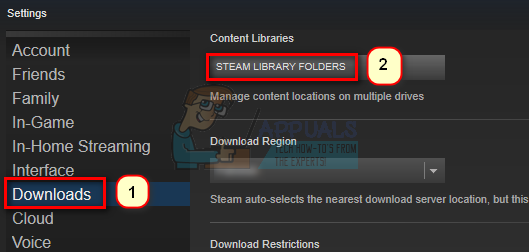
- Vor Ihnen wird ein neues Fenster geöffnet, das alle Installationsorte enthält, an denen Ihr Steam-Inhalt vorhanden ist. Klicken Sie mit der rechten Maustaste auf die Option und wählen Sie die Option Bibliotheksordner reparieren.

- Jetzt werden Sie von Steam aufgefordert, Ihre Aktionen zu bestätigen, und von Windows werden Sie aufgefordert, den Zugriff auf die Eingabeaufforderung zuzulassen. Klicken Sie in beiden Fällen auf Ja, um den Reparaturvorgang zu starten. Es kann eine Weile dauern, daher wird empfohlen, es nicht abzubrechen, während es läuft.